现如今,微信已经成为我们生活中必不可少的社交工具,无论是在工作中洽谈业务、同事沟通,还是在业余生活中聊天交友,都无时无刻不在使用微信 。
同时,听说现代白领都喜欢把工作和生活分开,并拥有两个微信,一个用于对公业务,另一个用于对私业务,可你知道怎么在电脑上同时登录两个或多个微信吗?小编今天手把手教你如何在电脑上同时登陆两个微信号,按照下面这个操作流程,仅需一分钟就能轻松搞定,下面跟着我一起操作吧!
方法一:直接登陆

文章插图
首先我们在电脑上找着并选中微信图标,这个时候就是拼手速的时候了,你需要快速不断的去点击“微信”图标,大概点击个四五次的样子,之后就会出现两个登陆界面,如果你连续不断的一直点击,还可以出现更多的登陆页面,直至你想要的微信登录数量为止 。
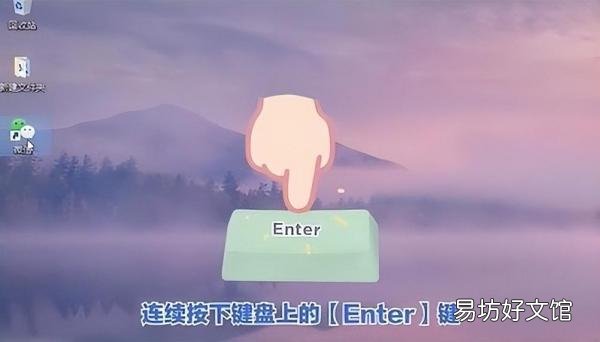
文章插图
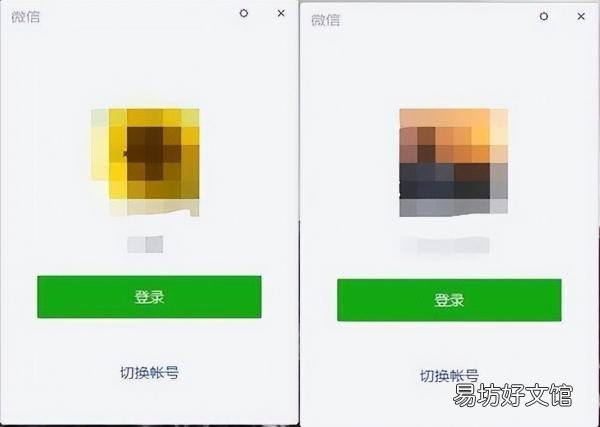
文章插图
点击登陆按键,就可以分别输入账号密码,或者是扫码,就能够同时登陆两个微信了 。
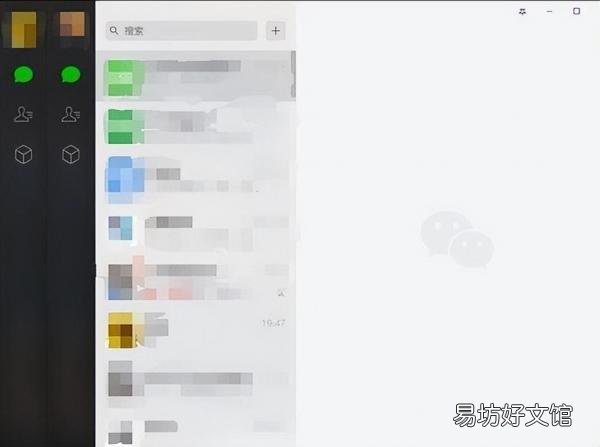
文章插图
方法二:双渠道登陆
微信除了有客户端之外,同时还有微信网页版,虽然网页版曾经停止运营更新过一段时间,但现在又重新恢复使用 。因此,用户可以分别在网页和客户端上来登录一个微信,以此实现两个微信的操作 。
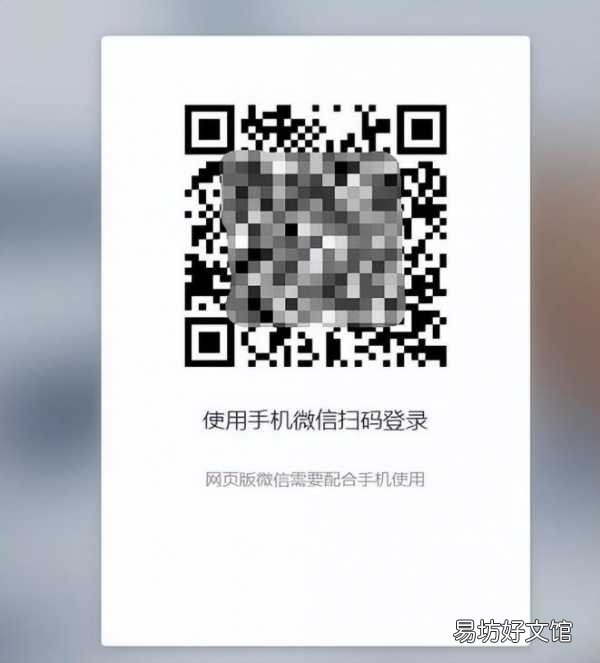
文章插图
【1分钟教你同时登录两个微信方法 电脑登两个微信怎么登录】 好了,以上就是小编为大家介绍的关于在电脑上怎么登陆两个微信的方法教程,是不是很简单呢,仅需1分钟即可搞定,屏幕前的你也快去试试吧!
推荐阅读
- 虫草花可以和韭菜同时吃,虫草花鸽子汤可以和韭菜炒蛋一起吃吗
- 小白教你5种打开资源管理器方法 win10资源管理器怎么打开
- 手把手教你3个推广好办法 手游渠道推广方法有哪些
- 保洁阿姨教你7招轻松去污垢 清除马桶污垢小妙招有哪些
- 金丝千层饼的做法 教你做出一分钟营养早餐
- 1分钟掌握改默认浏览器技巧 如何更改默认浏览器设置
- 教你5分钟打造一座豪华别墅 我的世界建造别墅教程
- 鞋子磨脚怎么办?教你如何轻松解决
- 教你3种准确的一键查询快递方法 手机号查快递物流信息查询
- 手把手教你水晶头的正确接法 家庭网线水晶头接法是a还是b





